win11电脑不能人脸识别了怎么回事 Win11面部识别无法使用的解决方法
更新时间:2023-10-23 16:54:07作者:yang
win11电脑不能人脸识别了怎么回事,Win11电脑不能人脸识别了,这是怎么回事?最近有用户反映,升级到Win11后面部识别功能无法使用,这对于习惯了便捷解锁方式的用户来说无疑带来了困扰,面部识别作为Win11的一大亮点,为何出现了无法使用的情况?在这篇文章中我们将探讨Win11面部识别无法使用的原因,并提供一些解决方法,帮助用户解决这个问题。
解决方法:
1、按 Win + X 组合键,或右键点击开始,在打开的菜单项中,选择设备管理器;
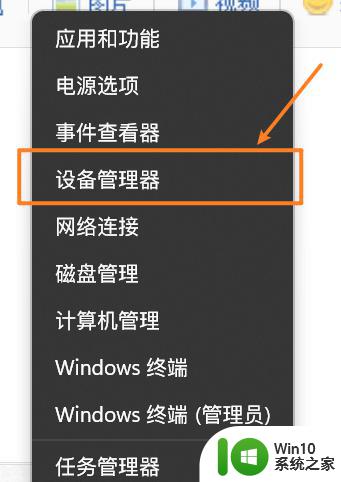
2、设备管理器窗口,找到并展开生物识别设备;
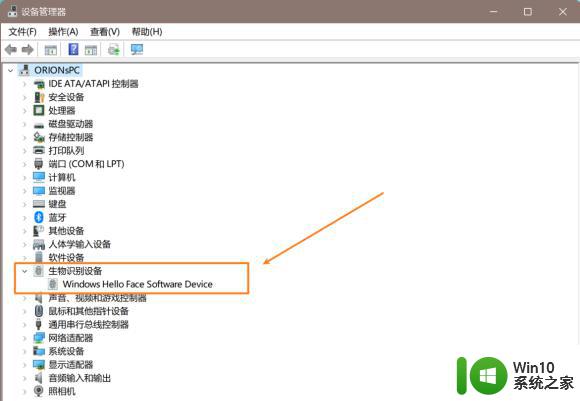
3、选中Windows Hello Face Software Device,再点击右键,在打开的菜单项中,选择卸载设备,最后重启电脑即可;
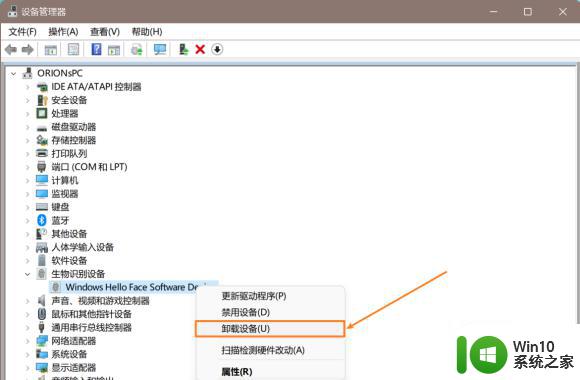
以上就是win11电脑不能人脸识别了怎么回事的全部内容,如果你也遇到了这个问题,不妨试试以上方法,希望对你有所帮助。
win11电脑不能人脸识别了怎么回事 Win11面部识别无法使用的解决方法相关教程
- win11电脑不能进行人脸识别怎么办 win11人脸识别不可用怎么办
- win11人脸识别设置步骤详解 如何在win11上开启人脸识别功能
- win11人脸识别闪退怎么办 Win11人脸识别闪退原因分析
- win11不识别u盘的解决方法 win11识别不了u盘怎么办
- win11人脸识别找不到支持 Win11找不到支持Windows Hello人脸摄像头的解决方案
- Win11指纹识别无法使用两种解决方法 Win11指纹识别无法使用什么原因
- win11用不了指纹如何解决 win11不支持指纹识别的解决方法
- win11机械硬盘无法识别处理方法 win11机械硬盘不识别怎么办
- win11一直弹出无法识别的usb设备 Win11无法识别USB设备怎么办
- Win11电脑连接USB设备无法被识别解决方法 为什么Win11电脑连接USB设备无法被识别
- win11不识别无线网卡的解决方法 win11无法识别无线网卡怎么办
- win11读不出u盘的解决方法 win11如何解决识别不了u盘
- win11系统启动explorer.exe无响应怎么解决 Win11系统启动时explorer.exe停止工作如何处理
- win11显卡控制面板不见了如何找回 win11显卡控制面板丢失怎么办
- win11安卓子系统更新到1.8.32836.0版本 可以调用gpu独立显卡 Win11安卓子系统1.8.32836.0版本GPU独立显卡支持
- Win11电脑中服务器时间与本地时间不一致如何处理 Win11电脑服务器时间与本地时间不同怎么办
win11系统教程推荐
- 1 win11安卓子系统更新到1.8.32836.0版本 可以调用gpu独立显卡 Win11安卓子系统1.8.32836.0版本GPU独立显卡支持
- 2 Win11电脑中服务器时间与本地时间不一致如何处理 Win11电脑服务器时间与本地时间不同怎么办
- 3 win11系统禁用笔记本自带键盘的有效方法 如何在win11系统下禁用笔记本自带键盘
- 4 升级Win11 22000.588时提示“不满足系统要求”如何解决 Win11 22000.588系统要求不满足怎么办
- 5 预览体验计划win11更新不了如何解决 Win11更新失败怎么办
- 6 Win11系统蓝屏显示你的电脑遇到问题需要重新启动如何解决 Win11系统蓝屏显示如何定位和解决问题
- 7 win11自动修复提示无法修复你的电脑srttrail.txt如何解决 Win11自动修复提示srttrail.txt无法修复解决方法
- 8 开启tpm还是显示不支持win11系统如何解决 如何在不支持Win11系统的设备上开启TPM功能
- 9 华硕笔记本升级win11错误代码0xC1900101或0x80070002的解决方法 华硕笔记本win11升级失败解决方法
- 10 win11玩游戏老是弹出输入法解决方法 Win11玩游戏输入法弹出怎么办
win11系统推荐
- 1 win11系统下载纯净版iso镜像文件
- 2 windows11正式版安装包下载地址v2023.10
- 3 windows11中文版下载地址v2023.08
- 4 win11预览版2023.08中文iso镜像下载v2023.08
- 5 windows11 2023.07 beta版iso镜像下载v2023.07
- 6 windows11 2023.06正式版iso镜像下载v2023.06
- 7 win11安卓子系统Windows Subsystem For Android离线下载
- 8 游戏专用Ghost win11 64位智能装机版
- 9 中关村win11 64位中文版镜像
- 10 戴尔笔记本专用win11 64位 最新官方版